JPG PDF로 변환하기 (feat. PPT, 엑셀, 워드)

코로나 19로 비대면이 생활화되었습니다. 이제 재택근무가 일상이 되었지요.
이미 입지가 좁아지기 시작한 종이문서의 설자리는 점점 비좁아지고 비로소 전자문서의 시대에 가속이
붙은 상황입니다. 전자문서는 다양한 파일을 유동적으로 사용할 수 있어야 하는데요.
가장 대표 격인 JPG파일의 다양한 변신 알아보겠습니다.
가볍고 빠르게 파일을 변환 활수 있는 프 그로 램은 주위에서 얼마든지 쉽게 찾을 수 있는데요.
오늘 ilovepdf와 smallpdf에 대해 알아보겠습니다. (너무 쉬움 주의)

봄이죠! 샘플로 사용할 봄꽃 JPG파일입니다. 이 파일을 간단하게 PDF로 변화해 보겠습니다.
1] ilovepdf
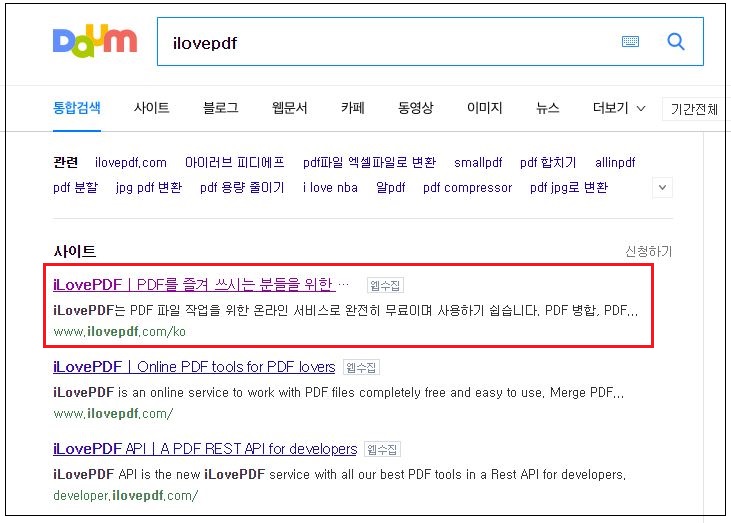
우선 포털에서 ilovepdf를 검색합니다
다음에서 검색하면 위 사진처럼 나타납니다.
이 프로그램들이 최대 장점은 다운로드 없이 바로 사용할 수 있다는 겁니다.
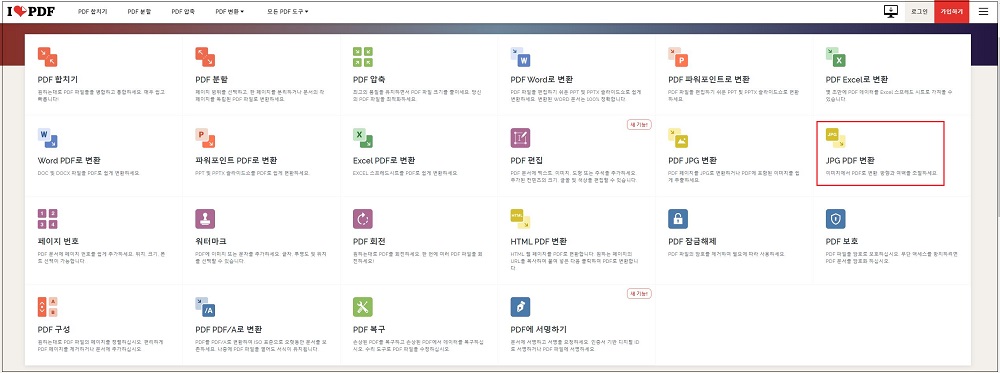
이런 화면이 나타납니다. 우측 빨간 네모 안에 보이시죠 JPD PDF 변화 클릭합니다.
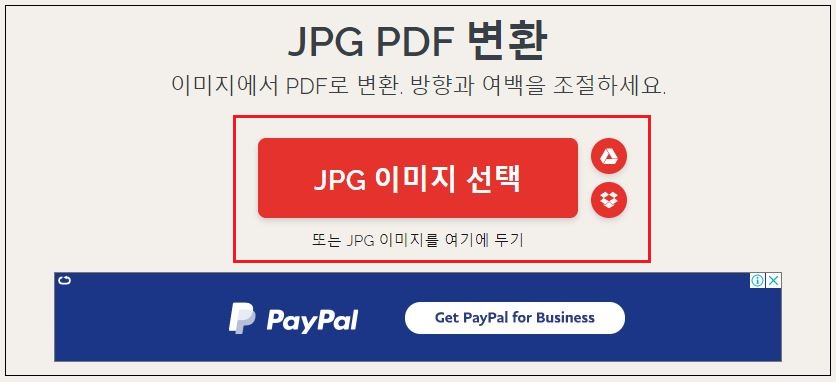
이런 화면이 나타나는데요. 아래 파란 창 paypal은 신경 쓰지 마세요 광곱니다.
강렬한 빨간 이미지의 JPG 이미지 선택 클릭하고 저장해둔 이미지를 불러옵니다.
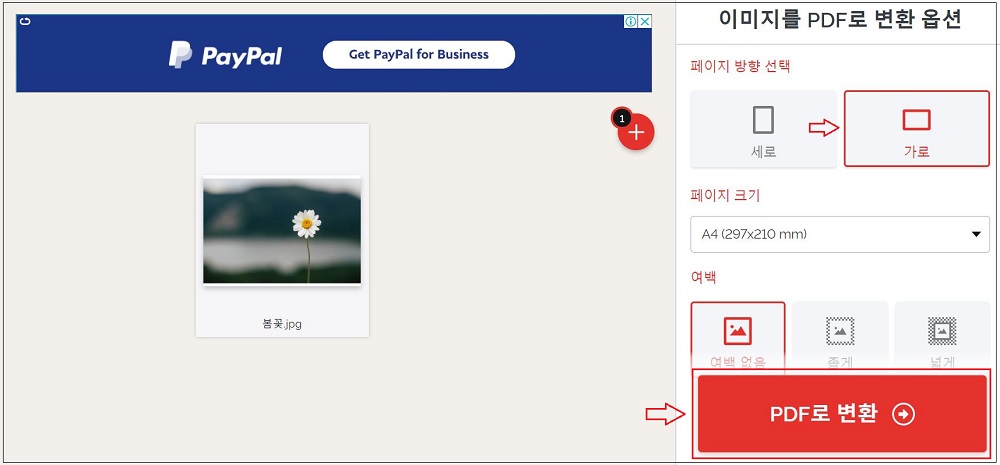
봄꽃 JPG 이미지가 소환되었네요. 우측에 내가 원하는 옵션을 선택하고 아래 PDF로 변환

변화된 파일을 찾아봅니다. 이렇게 PDF로 변환된 모습을 볼 수 있습니다.
원래 JPG에 서는 173KB였는데 용량이 많이 줄어든 모습을 볼 수 있습니다.
이와 반대로 PDF를 JPG로 변환할때도 해당 메뉴를 선택하고 동일한 방법으로 작업하면 됩니다.
그 외에도 PDF를 Word로, PDF를 Excel로, Excel을 PDF로 다양한 변환을 동일한 방법으로 할 수있습니다.
2] smallpdf
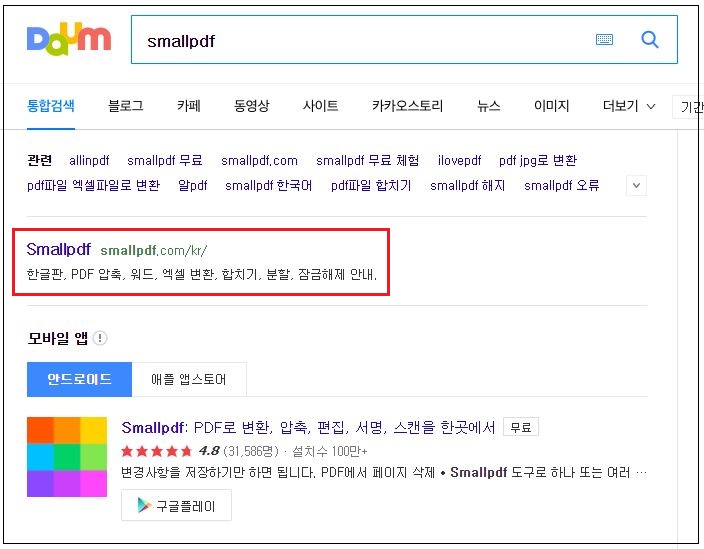
역시 같은 방법으로 포털에서 검색합니다.
다음에서는 이런 화면을 보여줍니다. 빨간 네모 안의 Smallpdf 선택
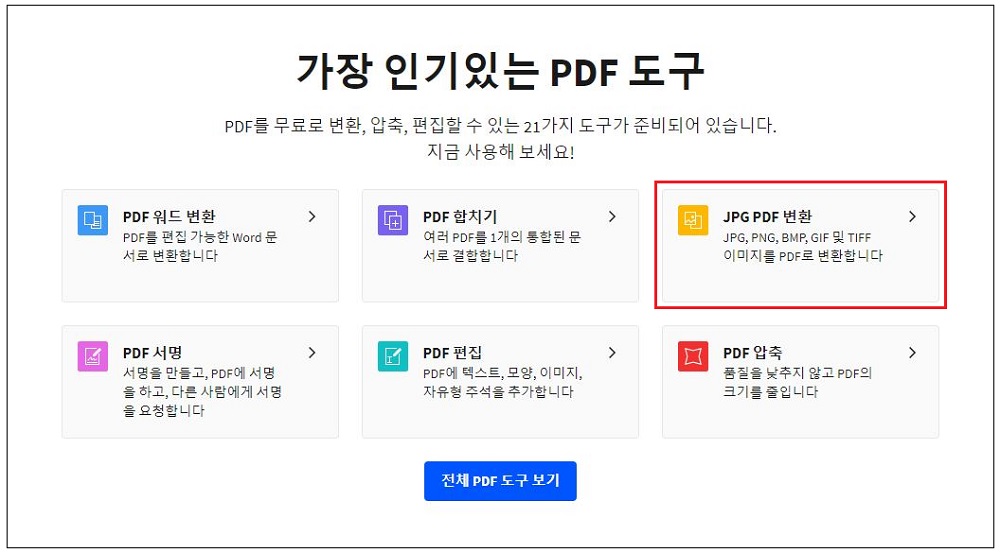
ilovepdf보다 옵션이 작은데 인터스페이스는 더 스마트하고 시인성이 좋은 것 같습니다.
깔끔하고 보기 좋네요. 마찬가지로 JPG PDF 변환을 클릭합니다.
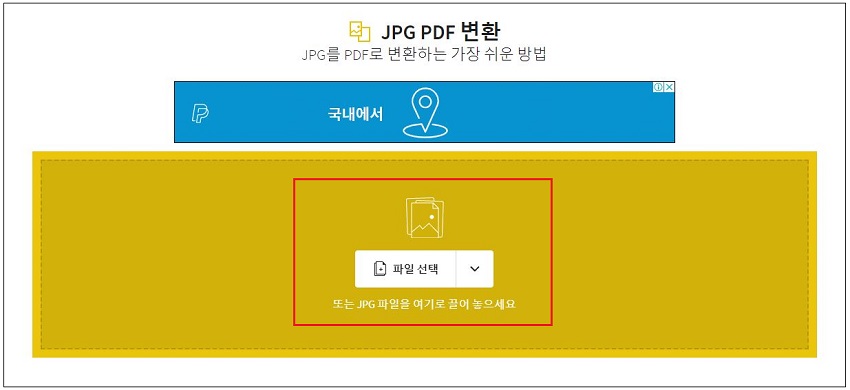
마찬가지로 파일 선택을 클릭하고 저장된 파일을 찾아 열기를 합니다.

바로 뜨기보단 로딩이 되고 있네요.
약간 기다리다 로딩이 덜 되었지만 급한 마음에 우측 위 변환하기를 클릭합니다.
(사진상 변환하기는 짧렸네요. 전체 화면에서 맨 우측 위에 있습니다.)
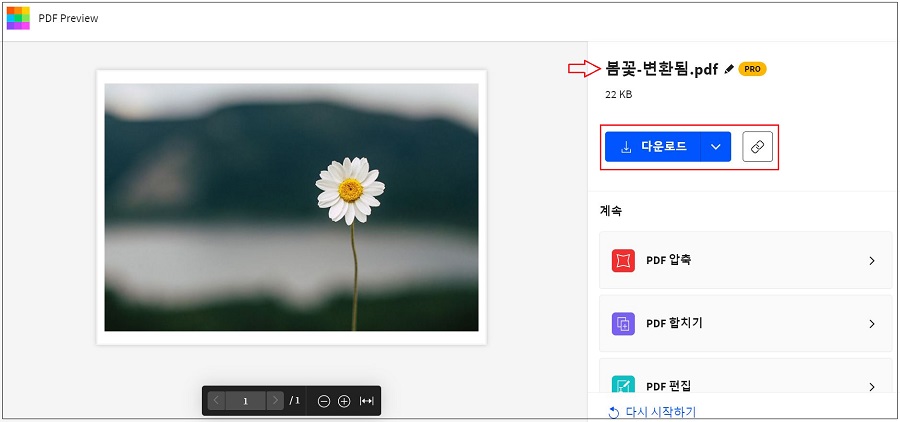
자 이렇게 변환이 되었는데 다운로드라는 과정을 한번 더 거쳐야 하는군요.
음 ~ 요건 좀 불편하네요. ilovepdf처럼 그냥 변환하면 바로 저장되면 한 단계를 줄일 수 있는데 말이죠.

다운로드되어 저장된 폴더를 열어보니 역시나 PDF로 변환이 되어었구요.
23KB로 ilovepdf보다 용량이 살짝 크네요.
'기타 ETC' 카테고리의 다른 글
| 대항력 완벽 정리 (2) | 2021.03.26 |
|---|---|
| 임대차 3법 알아보기 (2) | 2021.03.25 |
| 8인 이상 집합금지 사회적 거리두기 전망은 (0) | 2021.03.24 |
| K8 택시 출시할까 (2) | 2021.03.24 |
| 발신번호 표시제한 방법, 내 번호 숨기고 통화하기 (6) | 2021.03.23 |




댓글